Сообщения ВКонтакте
Мои сообщения ВКонтакте
Как узнать, есть ли новые (непрочитанные) сообщения ВКонтакте?
Хочешь узнать о сообщениях ВКонтакте, не заходя туда? Это возможно, и при этом ты не появишься в онлайне! Воспользуйся сайтом «Вход». Подключи свою страничку ВК (кнопкой «Вход») и заходи на этот сайт в любой момент, чтобы посмотреть, есть ли у тебя новые непрочитанные сообщения ВКонтакте. При этом ты не будешь онлайн, как будто тебя нет на сайте (как невидимка). Также он показывает другие события ВКонтакте (комментарии, лайки, заявки в друзья, отметки на фото и другое). Вот так:
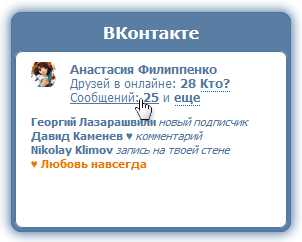
А если ты уже находишься на сайте ВКонтакте, то о новых сообщениях ты узнаешь по значку рядом с пунктом меню «Сообщения». Там будет «плюс» и цифра, означающая, сколько у тебя новых сообщений — например, +1. Нажми на «Сообщения», и ты их увидишь.
Как прочитать сообщение ВКонтакте?
Если ты уже пользуешься стартовой страницей «Вход», то это очень просто. Когда открываешь ее по адресу VHOD.cc, она показывает, сколько у тебя новых сообщений (например, «
Можно ли прочитать сообщение, но чтобы оно не отметилось как прочитанное? Да, есть некоторые хитрости:
Что делать, если ВКонтакте показывает непрочитанные сообщения, но их нет?
Сайт ВКонтакте может показывать, что у тебя есть непрочитанные сообщения (например, +1), хотя их нет. Это просто глюк. Обнови страницу полностью (нажми комбинацию клавиш Ctrl-F5) или очисти временные файлы (кэш) своего браузера.
Как написать и отправить сообщение?
Зайди на страницу человека, которому ты хочешь написать (просто нажми на его имя). Там будет кнопка «Отправить сообщение». Нажми на нее и напиши сообщение. Нужно поздороваться и быть вежливым. Затем нажми «Отправить», и сообщение отправится.
Если кнопки «Отправить сообщение» нет, значит, человек разрешил только некоторым людям ему писать. Например, только друзьям. Если ты у него не в друзьях, то в этом случае написать сообщение не сможешь. Может также оказаться, что он заблокировал лично тебя, если на это были причины.
Если ты хочешь отправить сообщение человеку, которому уже писал раньше, просто зайди в «Сообщения» и найди его там — откроется вся переписка, и можно будет написать новое сообщение.
Как узнать, прочитал человек сообщение ВКонтакте или нет?
Дошло ли сообщение? Когда ты отправляешь сообщение человеку, сначала ты видишь его на бледно-голубом, сером фоне (или рядом с ним синий кружочек, синяя точка) — это значит, что сообщение отправлено, но собеседник его еще не прочитал. Когда прочитает, бледно-голубой фон исчезнет (то есть оно будет уже просто на белом фоне).
Обычно, пока человек не появится в онлайне, он твое сообщение и не прочитает. Однако если он получает копии сообщений на почту или на мобильный телефон, может оказаться так, что на самом деле текст сообщения он уже прочитал, но ты все еще видишь сообщение как непрочитанное.
Вот так выглядит непрочитанное сообщение в ВК:
Вот это тоже непрочитанное, с кружком:
А это — прочитанное получателем сообщение, на белом фоне:
Если человек сидит в онлайне, это не означает, что он сразу прочтет твое сообщение. Он может заметить, что ему что-то пришло, но читать это или не читать, он решит сам. Может быть, у него другие дела, он просто читает ленту новостей и не собирается заходить в сообщения. А может быть, он увидел, что сообщение именно от тебя, и делает вид, что не заметил.
Получатель сообщения мог также прочитать сообщение и оставить его «непрочитанным», если воспользовался одним из этих способов: Как прочитать сообщение ВКонтакте и оставить его непрочитанным.
Часто возникает вопрос: почему человек не отвечает на сообщения в ВК? Дело в том, что он не обязан тебе отвечать. Даже если он прочел твое сообщение, он может захотеть промолчать. Поэтому не стоит продолжать заваливать собеседника сообщениями, он может тебя просто заблокировать и ты вообще не сможешь с ним общаться.
Итак, когда человек прочитает сообщение и прочитает ли вообще — зависит только от него!
Как восстановить удаленные сообщения, диалог, переписку?
Узнай здесь, можно ли это сделать (и как): Как восстановить удаленные сообщения ВКонтакте, диалог, переписку.
Как удалить, отменить сообщение, если отправил не тому человеку?
Ты можешь удалить сообщение у себя, но получатель все равно его получит. Подробнее об этом прочитай здесь: Как удалить отправленное сообщение ВКонтакте.
Как запретить присылать мне сообщения?
Зайди в настройки ВКонтакте (где они находятся, смотри тут), затем в «Приватность» и найди под заголовком «Связь со мной» настройку «Кто может писать мне личные сообщения». Там можно выбрать один из вариантов:
- Все пользователи
- Только друзья
- Друзья и друзья друзей
- Никто
- Все, кроме…
- Некоторые друзья
- Некоторые списки друзей
То есть, например, чтобы разрешить писать тебе личные сообщения только друзьям, а остальным запретить, надо выбрать «Только друзья». Когда выберешь, твой выбор сохранится автоматически.
А если ты хочешь запретить конкретному человеку присылать тебе сообщения, просто заблокируй этого человека.
Как отключить или включить уведомления о сообщениях от определенного человека?
ВКонтакте есть возможность отключать уведомления о сообщениях от определенного человека. Сообщения будут приходить, но уведомления не будут выскакивать. Это удобно, если кто-то надоедает тебе сообщениями, но ты не хочешь полностью его блокировать, можно просто отключить уведомления от него:
Как отключить уведомления о сообщениях от конкретного человека?
Зайди в беседу (диалог) с этим человеком, открой вверху меню с тремя точками и нажми «Отключить уведомления». Теперь в сообщениях будет показываться значок в виде зачеркнутого динамика.
Как включить уведомления о сообщениях от конкретного человека?
Если уведомления о сообщениях от человека тебе не приходят, возможно, ты случайно отключил их. Зайди в беседу (диалог) с этим человеком, открой вверху меню (три точки) и нажми «Включить уведомления».
Можно ли прочитать чужие сообщения ВКонтакте?
Нет, это точно сделать никак нельзя. Можно только подойти к человеку и попросить его показать тебе личные сообщения, а затем рассчитывать на то, что он или она согласится.
Другие инструкции по теме
vhod.cc
Мои сообщения в контакте — то что Вы не знали
«Мои сообщения» вконтакте наиболее посещаемый меню сайта, пользователи суммарно проводят больше времени, чем в группах или аудио/видео. Раздел находится по адресу vk.com/im . Как управлять, какие нюансы, особенности, секретные фишки узнаете из статьи.
Раздел Мои сообщения
Чтобы зайти, нажмите соответствующий пункт в меню слева:
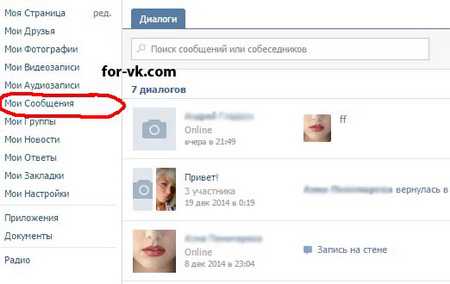
Справа загрузятся диалоги с людьми которые ведете. Подробнее как писать смс друзьям, не друзьям и себе читайте тут. Обратите внимание на незаметную ссылку «К списку друзей»:
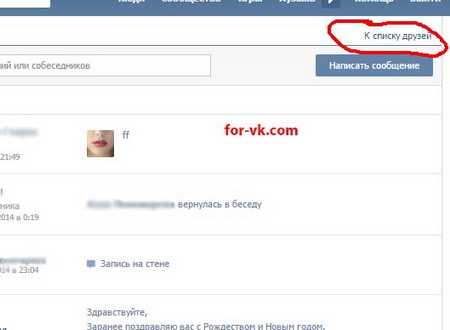
нажав, в окне отобразится список друзей, отмечая кто в онлайне:

Кликнув на друга попадете в диалоговое окно, сможете написать уведомление. Чтобы вернуться к списку диалогов нажмите «диалоги» или «к списку диалогов», их функции одинаковые.
Чтобы написать смс нескольким друзьям создайте беседу:
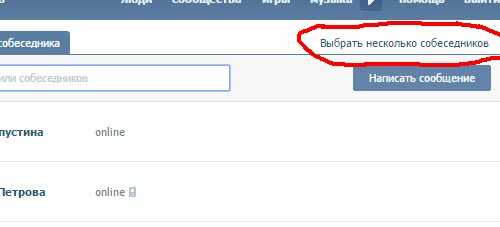
Кликните «Выбрать несколько собеседников» и выберете необходимых друзей:
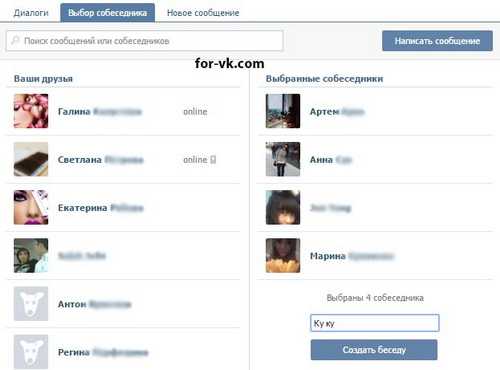
напишите по желанию тему беседы (ку ку), жмите кнопку «Создать беседу».
Включить оповещения в браузере вконтакте
В самом низу страницы в разделе «мои сообщения» есть ссылка Включить оповещение в браузере. Удобная фишка позволяющая отобразить уведомления контакта во всплывающем окошке по типу скайпа, аськи. Выглядит так: когда кто-то отправил смс, в нижнем правом углу появляется окошко с именем отправителя и частью текста.
клик по окошку перенаправит на диалог с отправителем.
Там же, внизу раздела можно выключить звук приходящих уведомлений, кликнув Отключить звуковые уведомления .
Ограничения
Касательно лимитов и ограничений раздела Вконтакте установил:
- Максимум вложений в ЛС – 10шт
- Максимальная длина текста– 4096 знака
- Максимальная длина текста к подарку – 250 знаков
- Максимальное количество собеседников в диалогах – 250 собеседников
- Максимум сообщений “недрузьям” в сутки – 20 сообщений
- Ограничение «Все кроме» в «Кто может писать мне личные сообщения» вступает в силу через 7 суток
Кол-во максимальных диалогов не устанавливается, общайтесь с друзьями сколько хотите!
Вк мои сообщения
Вконтакте сообщения — восстановление
В популярном сервисе «Вконтакте » любому пользователю предоставляется широкий функционал для управления аккаунтом ВК, вместе с этим возможность отправлять с ообщения друг другу — в связи с этим появляется большое количество вопросов с восстановлением сообщений в контакте, случайно или необдуманно удалённых пользователем. Вместе с этим можно прикреплять файлы, пользоваться внутренними приложениями и создавать собственные, искать и просматривать новости – все это и другое намного более продуманно и удобно, если сравнить с аналогичными ресурсами.
Первоначальная форма сообщений, которая появилась на этапе создания проекта, доступна и сейчас. В популярном сервисе решили не избавляться от прежних наработок, а добавлять к ним что-то новое. Поэтому сейчас пользователи выбирают понравившийся вид, что придаёт большую свободу и широкие возможности в рамках сети.
Откройте меню сообщений на ресурсе и в верхнем углу слева увидите специальный переключатель между разными формами сообщений: диалоги и обычный стандартный вид. Именно диалоги выступают усовершенствованным методом получения и отправки сообщений. Подробнее остановимся на его функционале.
Программы для восстановления удалённых сообщений и диалогов вконтакте
Если вдруг, по каким либо причинам вы произвели удаление сообщений или полные диалоги переписки с другим человеком и хотите их восстановить, то сразу обращаем ваше внимание на то, что бы вы не! пытались искать решение за пределами социальной сети «вконтакте», так как можете стать жертвой хорошо организованной и продуманной ловушкой злоумышленников, а именно скачиванием и установкой чудо программы (например VkBot) или какими либо другими сервисами, которые создались «вчера» и возможно «завтра» исчезнут, а вместе с ними и ваши данные к аккаунту или деньги, которые их «очень интересуют».
Желание внезапно разбогатеть, способно из человека сделать настоящего гения. Ходы могут быть такими коварными, что вы даже и не поймёте, где вас обманули: могут предложить установить и оплатить программу, которая будет «честно» хранить ваши данные и подменить страницу VK, внешне ни чем не отличимую, и смс, которую вам необходимо будет отправить для подтверждения и т.д.

Уважаемые пользователи интернет ресурсов будьте бдительны, особенно когда дело касается такого социального интернет гиганта, где огромные средства вложены в качество сотрудничества и решение всех возникающих проблем в пользовании, всё сделано для Вас и конечно же сообщения могут сохранятся (некоторое время) только на внутренних серверах самого Вконтакте и кроме специалистов отдела, никто этого не сделает.
Восстановление удалённых сообщений или переписки в контакте
Вам нужно обратится в за помощью в службу поддержки и описать вашу проблему, они должны обязательно помочь Вам.
- Для этого найдите слово «Помощь» вверху страницы ВК и нажать на него.
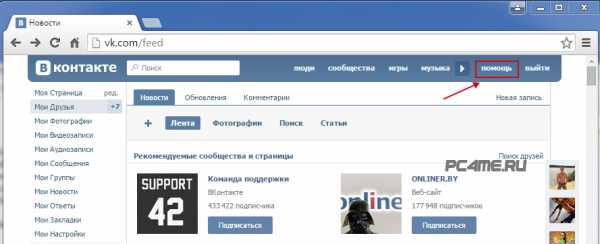
- В появившемся окне коротко и как можно яснее опишите и затем нажмите на кнопку «Ни один из этих вариантов не подходит», которая появится после того как вы укажите свою проблему.
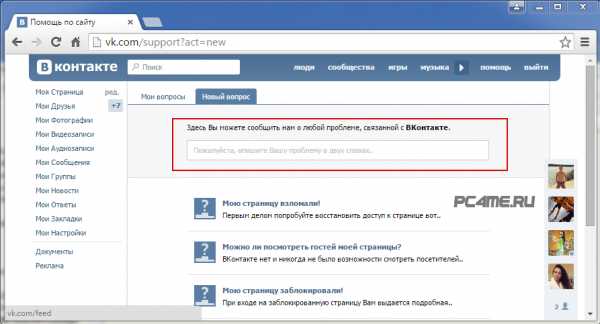
Надеемся эта статья помогла Вам и желаем удачи!
У меня раньше была другая страница в Контакте, другая музыка, фильмы, 1 друг… Где все это? У менялся пароль, вероятно, это из-за этого. Можно ли восстановить прежнюю страницу в контакте?
Источник:
Вконтакте сообщения — восстановление
В популярном сервисе «Вконтакте» любому пользователю предоставляется широкий функционал для управления аккаунтом ВК, вместе с этим возможность
http://pc4me.ru/vkontakte-soobshheniya-vosstanovlenie.html
Как в ВК выйти из беседы — что делать, как исключить вышедшего из нее
Как в ВК выйти из беседы — что делать, как исключить вышедшего из нее. Как вернуться в беседу VK, если вышел
Появлению социальных сетей способствовала идея о привлечении большого количества пользователей на одну виртуальную площадку. Конкуренция в интернете, удачный маркетинговый ход, создание ресурса, где происходит общение миллионов людей со всех уголков мира – вот к чему пришли соцсети в настоящее время. Лидером по числу пользователей Рунета в последние годы остается сеть «ВКонтакте». Растет число страничек-аккаунтов, увеличивается количество проводимого времени. Рассмотрим, как прекратить общение с другими пользователями социальной сети, если оно вам наскучило.
Позиционируя соцсеть, как универсальное средство для общения, «ВКонтакте» предлагает простой интерфейс и необходимый набор опций, чтобы каждый мог обмениваться сообщениями в удобной для него форме. Одной из них стала беседа. Расширив ее свойства, ВК предоставил инструмент для обмена сообщениями сразу между несколькими людьми. Такой мультичат удобен, пока в нем есть необходимость, а что делать, если диалог навязан? Чтобы удалиться из диалога навсегда, понадобится сделать следующее:
— Грибок вас больше не побеспокоит! Елена Малышева рассказывает подробно.
— Елена Малышева- Как похудеть ничего не делая!

- В меню выбрать «Мои сообщения», найти панель «Действия» (правый верхний угол).
- В списке выпадающего меню выбрать строку «Покинуть беседу».
- Когда появится всплывающее окно, выбрать «Да», соглашаясь с тем, что вы покидаете диалог.
Свойства опции, которая помогает одновременно нескольким пользователям обмениваться сообщениями, на этом не ограничиваются. Собеседники могут не только сами покидать разговор, но и удалить нежелательного оппонента, если общение с ним неприятно или больше не интересует. Как сделать это вконтакте? Только создатель самого мультичата может удалить приглашенного когда-то собеседника. Для этого необходимо:

- На панели найти вкладку «Мои сообщения».
- Выбрать в списке активной переписки нужный диалог с пользователями.
- Отыскать внизу окно для отправки сообщений. Рядом с кнопкой «Отправить» находится другая активная кнопка, указывающая на количество людей переписки. Если нажать на нее, появится всплывающее окно со списком «Участники беседы».
- Чтобы удалить человека, надо кликнуть по крестику справа, а во всплывающем окне нажать «Да», подтверждая свои намерения.
- Создатель переписки имеет право удалить любого ее участника, а другие пользователи – только тех, кого пригласили в чат сами.
Удобный инструмент при решении вопросов и переписки, с помощью которого вести разговор могут сразу несколько пользователей, легко создать или удалить. Потребность в таком действии возникает по разным причинам. Если беседа утратила свою актуальность, вы можете либо покинуть ее (как приглашенный участник), либо удалить (как создатель). Сам мультичат, как и всю переписку внутри него, получится удалить полностью, если следовать инструкции:

- На панели меню найти вкладку «Мои сообщения».
- Выбрать в списке активной переписки разговор, который надо удалить.
- Справа от названия нажать на всплывающую кнопку «Удалить диалог» (крестик).
- Подтвердить свои действия, когда появится второе окошко, нажав на «Удалить».
С появлением мобильных телефонов нового поколения общение стало безграничным, расширению границ способствовала интеграция с соцсетями. Зайти в свой аккаунт, чтобы вести переписку, пользователи ВК могут со смартфонов, это не ограничивает их доступ к функционалу. Посмотреть видео, выбрать музыку, иметь доступ к опциям, приложениям, отправить сообщение либо восстановить, пригласить для переписки несколько собеседников, покинуть или удалить разговор – все это доступно с телефона, как если бы вы зашли через компьютер. Чтобы прекратить диалог ВК с мобильника:
- Через меню «Мои сообщения» перейдите на страничку с перепиской, найдите нужный мультичат, зайдите туда.
- Справа на панели вы увидите кнопку «Действия», выберите в перечне доступных опций выпадающего меню «Покинуть беседу».
- Подтвердите свое намерение, кликнув по кнопке «Да».
ВК позаботился, чтобы покинутые беседы были доступны для просмотра. Работа сервиса построена так, что вся переписка сохраняется долгое время, поэтому пользователь всегда может найти и посмотреть старые сообщения. Чтобы сделать это, надо вспомнить название диалога, ввести его в окне поиска на вкладке «Диалоги» или перебрать ссылки вручную. Последний способ трудоемкий, потому что придется использовать строку браузера, набирая по окончанию ссылки цифры от 1 до 50, пока не появится нужная переписка. Процесс поиска займет немало времени.
Как найти и вернуться в удаленную беседу вконтакте
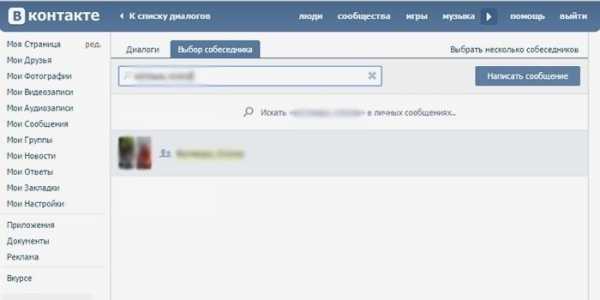
Если покидая разговор, пользователь удалился сам, найти конференцию получится двумя способами, и столько же вариантов существует, чтобы вернуться обратно. Если беседа не была удалена, на страничке активной переписки нужно найти строку поиска, забить в нее название разговора, нажать кнопку рядом или «Enter» на ноутбуке. Удаленный ранее разговор снова станет доступным для просмотра. Если количество участников диалога не превышает 30 человек, вернуться к диалогу вы можете так:
Источник:
Как в ВК выйти из беседы — что делать, как исключить вышедшего из нее
Как в вк выйти из беседы? Узнайте несколько простых способов, позволяющих покинуть диалог с другими пользователями, если он потерял актуальность.
http://sovets.net/3736-kak-v-vk-vyiti-iz-besedy.html
Как удалить непрочитанное сообщение Вконтакте?
Добрый день, сегодня напишу статью которая поможет вам избавить от одной мелочи. Было у вас, такое, что не прочитанных сообщений нету, а рядом с надписью Мои сообщения (1). Если у вас такая проблема, мы её решим.
Буквально после создания самой социальной сети “Вконтакте” основная масса начала задаваться вопросом: “как удалить непрочитанное сообщение”. Данная тема и на сегодняшний день является очень даже актуальной. У каждого человека свои причины на удаление сообщений, некоторые хотят так удалить, чтобы у партнёра сообщение удалялось, некоторые хотят удалять все переписки, а некоторые только по одному сообщению. Сегодня мы постараемся угодить каждому и ответить на все животрепещущие вопросы.
Сразу спешу предупредить, что невозможно удалять непрочитанные сообщения так, чтобы они удалились и у вас и у вашего собеседника. Для того чтобы удалить ваши сообщения, необходимо, для начала, определиться в каком режиме вы сидите: в диалогах или в сообщениях. Если в режиме “Сообщения”, то необходимо просто навести курсор в правый верхний угол и нажать на крестик. В случае если вы сидите в режиме “Диалоги”, тогда нужно совершить те же самые действия, не заходя в сам диалог. Только так вы сможете избавиться от непрочитанных сообщений.
Если вы хотите избавиться от надоедливой цифры возле сообщений, то зайдите в сообщения и над самими сообщениями найдите кнопку «Показать непрочитанные диалоги», нажимаете и увидите диалоги, в которых есть непрочитанные сообщения. Теперь можете прочитать их или удалить, как я описывал выше.
Приведённые нами способы являются наиболее простыми. Лучше информацию в интернете вы точно не найдёте, так как там описываются те способы, которые были 2-3 года назад.
В случае если у вас есть свой способ, о котором мало кто знает, то вы можете написать его в комментариях под данной статьёй и в следующий раз мы обязательно о нём расскажем.
Если вам помогла или понравилась данная статья, не забудьте поставить свой лайк, это поможет другим пользователям найти её быстрей. А я смогу узнать, что интересует вас больше всего, чтобы подготовить и написать еще больше интересных и полезных статей! С уважением, Вячеслав.
Спасибо большое а то я не знала что делать!
Помогите у меня не прлучается! у меня висит +1 а входящих смс всего 33000, что делааать. и 700 диалогов…
Спасибо большое все получилось .
2 месяца не мог убрать) среди 100000 сообщений за это время трудно найти непрочитанные, статья отличная! Помогло !
Два месяца висело 45 непрочитанных, уже и перелистывала сообщения, не помогала.
Источник:
Как удалить непрочитанное сообщение Вконтакте?
Добрый день, сегодня напишу статью которая поможет вам избавить от одной мелочи. Было у вас, такое, что не прочитанных сообщений нету, а рядом с надписью Мои сообщения (1).
http://vkblog.ru/pomoshh/kak-ubrat-cifry-v-kontakte/
Как удалить сообщения в контакте
Если вы хотите удалить в контакте все сообщение сразу, или же вы хотите удалить в контакте сообщение выборочно, но не знаете, как это сделать, то вам сюда, в этом уроке я подробно расскажу вам как в контакте быстро и легко удалить сообщение все сразу. А также вы узнаете, как в контакте выборочно удалить сообщение.
И так чтобы удалить сообщение в контакте вам нужно выполнить следующие действие: На своей страничке перейдите по ссылке «Сообщения».

Когда вы перейдете по ссылке «Сообщения», на вашем компьютере откроется страничка с вашими отправленными и полученными сообщениями.
Также на этой странички, вы сможете удалить отправленные и полученные вами сообщения в контакте.
Чтобы удалить переписку в контакте, вам нужно будет навести курсор мыши на то сообщение, которое вы хотите удалить.
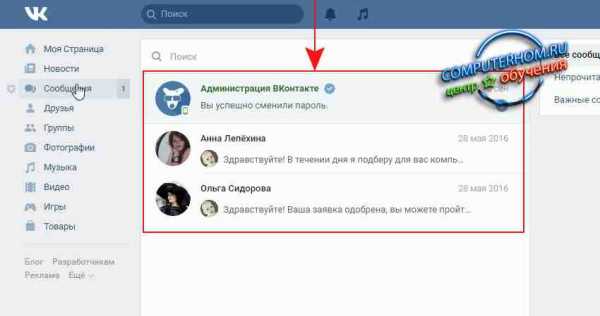
Когда вы наведете курсор мыши на диалог сообщений, в правой части появиться крестик, с помощью которого, вы сможете произвести удаление переписки.
И так чтобы продолжить и удалить сообщение в контакте, вам нужно будет навести курсор мыши на крестик и один раз нажать левую кнопку мыши.
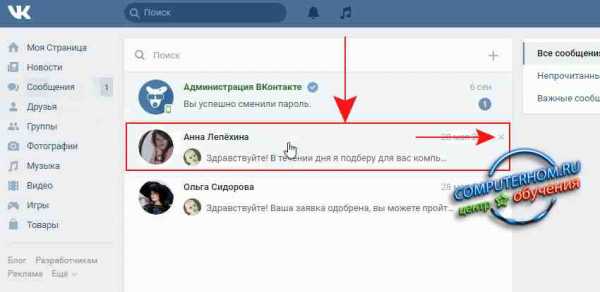
После чего на вашем компьютере откроется окошко для подтверждения удаления всех сообщений с вашим собеседником в контакте.
И так чтобы продолжить и подтвердить данное действие, вам нужно будет нажать на кнопку «Удалить».
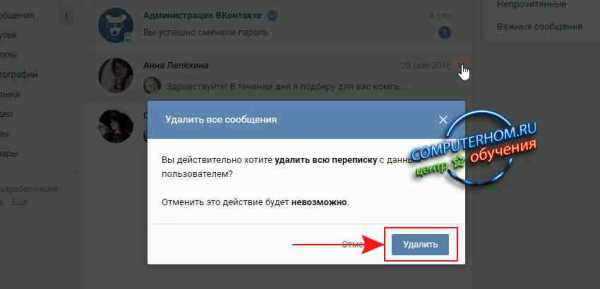
Когда вы нажмете кнопочку «Удалить» все сообщения в контакте будут удалены.
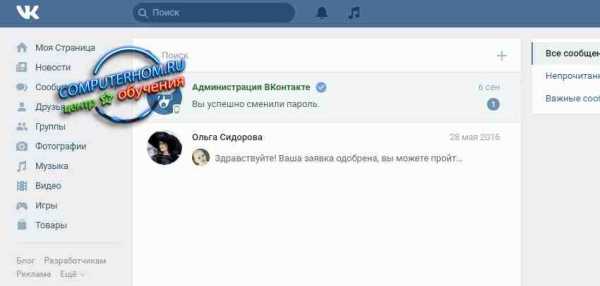
Понравилось – ставим лайк, делимся с друзьями, подписываемся на сайт.
Источник:
Как удалить сообщения в контакте
Удалить сообщения в контакте
http://www.computerhom.ru/uroki_internet/vkontakte/kak_udalit_soobshenie_v_kontakte.htm
(Visited 1 times, 1 visits today)
leebra.ru
Сообщения ВКонтакте
Сообщения ВКонтакте – это очень важная и полезная функция сети контакт. И ей должен уметь правильно пользоваться каждый владелец своей собственной странички.
Именно благодаря этой функции, пользователи этой соц – сети и могут общаться друг с другом, поэтому надо уметь быстро и правильно давать сообщения в контакте пользователям, и читать сообщения Вконтакте, полученные от вас .
Вы посмотрите, какие ответы задают люди в сети, касаемо дачи сообщений:
- Как сообщение в контакте отправить?
- Как написать сообщение в контакте?
- Как можно пользователям, читать чужие сообщения Вконтакте? – Во как. :))
И множество других, которых не вижу смысла перечислять. Но если есть такой вопрос, то помогу получить и правильный ответ на него. Ведь кому – то это может и своевременно очень помочь.
Так давайте решим эту проблему, и, прочитав эту статью, лично я думаю, что каждый пользователь сможет пользоваться функцией сообщений Вконтакте. Тем более многие из вас хотят научиться и деньги зарабатывать Вконтакте, и это очень правильно и перспективно.
Как отправить сообщение в контакте?
Давайте рассмотрим практически, как можно отправить сообщение в контакте. Ведь это самый популярный ресурс русскоязычного интернета.
Для того чтобы вы могли совершить отправку сообщения другому пользователю сети ВКонтакте, вам следует на главной странице в самом первом столбце меню (левая колонка), кликнуть мышкой на «Мои Сообщения».
После чего нажимаем на кнопку «Написать сообщение», как, и показано на рисунке ниже.
В новом окне заполняем поля. В них мы вводим или имя вашего друга, или его email (почтовый ящик), обычно вводят имя. Можно выбрать нескольких друзей из вашего списка, если вы собираетесь выслать одинаковое сообщение.
Допустим праздник, вот поздравительный текст может подойти нескольким пользователям, которые получат сообщения от вас одновременно и с одинаковым текстом.
Отправляйте сообщения всем своим друзьям ВКонтакте
Отправляйте почаще сообщения своим друзьям Вконтакте и вы не останетесь без их внимания тоже. Эта сеть дала неплохую возможность для общения друзей, знакомых. Так почему бы нам не воспользоваться этими возможностями?
Но необходимо научиться правильно, работать с сообщениями в контакте, просматривать их отвечать.
Можно еще воспользоваться отправкой сообщения, сразу со страницы, на которую вы зашли. Кнопка отправки будет расположена сразу под фотографией владельца профиля.
А если будет такой значок, как на рисунке в низу, то вы можете воспользоваться функцией видео сообщений ВКонтакте.
Но для этого надо, чтобы человек находился на сайте, и работает такая возможность, как вы понимаете только при включенной веб – камере.
Что касается видеосвязи в контакте, то я еще напишу на эту тему статью, о том как пользоваться видео сообщениями. Сейчас коротко поясню, что эта функция настраивается в ваших настройках, в разделе приватность, в которой вы можете даже запретить использование этой функции.
Я думаю, что сообщения ВКонтакте – это самая легкая функция этой сети.
www.new-seti.ru
ВК – моя страница Вконтакте
Полная версия страницы Вконтакте
Выполните вход в вк, используя в качестве логина адрес электронной почты или номер телефона и пароль, указанные при регистрации. Откроется лента новостей, отображающая последние изменения аккаунтов друзей, групп и сообществ, на которые выполнена подписка. Вернуться в профиль поможет закрепленная область в верхней части сайта: нажмите на кнопку со своим именем и фото, затем выберите строку «Моя страница». Также здесь располагается ссылка на редактирование информации и настройки. Вы можете сделать закладку вида vk.com/id*** (где *** уникальный номер участника), чтобы выполнять вход на мою страницу ВКонтакте, минуя ленту новостей. В профиле вк отображается ваше имя и фамилия, статус, фотография, альбомы, сообщения на стене и прочая информация, которую указывают по желанию (дата рождения, город, образование, место работы, семейное положение и т.д.).1.1 Статус
Под именем и фамилией человека располагается строка статуса. Это короткое сообщение, позволяющее выразить настроение, чувства, переживаемые в данный момент. Длина ограничивается 66 символами, чтобы изменить написанное – нажимаем на текст. Также в строке можно транслировать названия прослушиваемых музыкальных композиций, отметив галочкой соответствующий пункт при редактировании статуса. Желаемое сообщение не помещается в заданные ограничения? Опубликуйте запись на стене, ее смогут увидеть все друзья.1.2 Главная фотография профиля
Чаще такое фото называют аватаркой, оно используется для идентификации человека другими участниками социальной сети вк. Загружаемое изображение должно соответствовать заданным минимальным и максимальным размерам в пикселях: нижняя граница — 200 на 200, верхняя не должна превышать суммарный размер — 14 000 пикселей. Чтобы создать аватарку из присутствующих в альбоме фотографий – кликните на изображение, наведите курсор на пункт «Еще», выберите «Сделать фотографией профиля».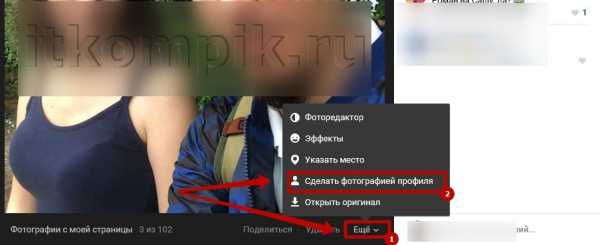 Откроется окно редактирования: задайте границы и миниатюрное изображения для показа в ленте, сообщениях и т.д. Любители пошутить могут добавить на картинку дорисовки в виде усов, бороды, поцелуев, шляп и прочего. Стереть наложенные эффекты поможет кнопка «Восстановить оригинал».
Откроется окно редактирования: задайте границы и миниатюрное изображения для показа в ленте, сообщениях и т.д. Любители пошутить могут добавить на картинку дорисовки в виде усов, бороды, поцелуев, шляп и прочего. Стереть наложенные эффекты поможет кнопка «Восстановить оригинал».1.3 Информация о себе
Отредактировать личную информацию получится после нажатия соответствующей кнопки под главным фото или через верхнее меню.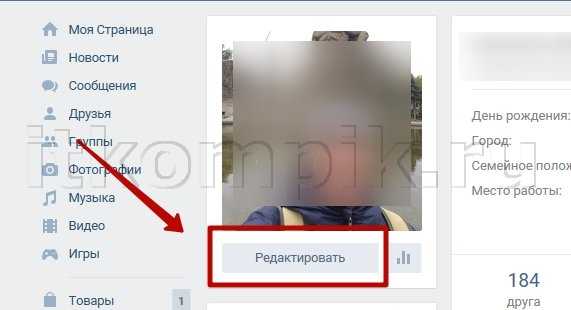 Укажите основные данные, а также личные интересы, образование, работу, службу в армии и жизненную позицию. В профиле отобразиться только пару строк, остальное открывается после нажатия «Показать подробную информацию». Скрыть данные в вк от чужих глаз удастся через настройки приватности. Доступен такой выбор видимости: все участники, только друзья, друзья друзей, только я, все, кроме определенных лиц, некоторые люди.
Укажите основные данные, а также личные интересы, образование, работу, службу в армии и жизненную позицию. В профиле отобразиться только пару строк, остальное открывается после нажатия «Показать подробную информацию». Скрыть данные в вк от чужих глаз удастся через настройки приватности. Доступен такой выбор видимости: все участники, только друзья, друзья друзей, только я, все, кроме определенных лиц, некоторые люди. 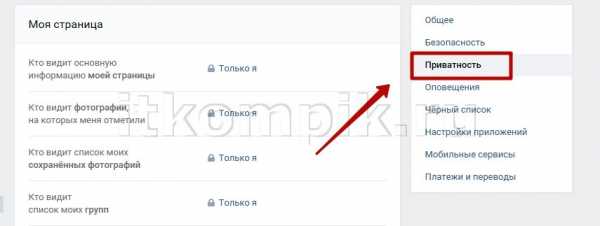 Под анкетой отображаются цифры, показывая количество друзей, подписчиков, фотографий, отметок и видеозаписей.
Под анкетой отображаются цифры, показывая количество друзей, подписчиков, фотографий, отметок и видеозаписей. 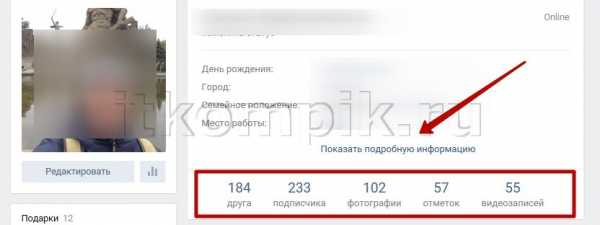
1.4 Стена
Ниже, под последними добавленными фотографиями, отображается стена. Здесь пользователь публикует записи, сделанные лично или посредством репоста чужих. Другие люди также могут оставлять здесь записи, при наличии разрешения в настройках. Можно размещать как текст, так и мультимедиа: фото, музыка, видео, рисунок, опрос, товар. Воспользуйтесь таймером, чтобы отложить публикацию до обозначенного времени. Если запись важная, ее можно закрепить, предотвратив смещение вниз новыми публикациями. Нажмите на три точки справа сверху, выберите «Закрепить». Здесь же происходит удаление поста.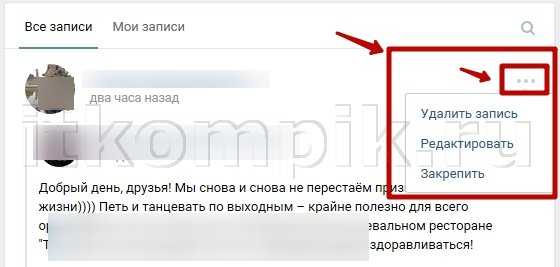 Справа внизу расположился новый счетчик, позволяющий увидеть количество просмотров записи. Полностью удалить стену в вк нельзя. Есть возможность скрытия чужих публикаций от определенной категории пользователей Вконтакте. Публикации, размещенные лично, могут быть открыты друзьям или всем участникам. Быстро выставить приватность можно непосредственно при создании публикации. Кликните на силуэт замка, чтобы установить видимость исключительно для друзей. После размещения записи, настройку приватности изменить не получится. Захотите сделать доступной для всех – придется удалить и снова создать запись.
Справа внизу расположился новый счетчик, позволяющий увидеть количество просмотров записи. Полностью удалить стену в вк нельзя. Есть возможность скрытия чужих публикаций от определенной категории пользователей Вконтакте. Публикации, размещенные лично, могут быть открыты друзьям или всем участникам. Быстро выставить приватность можно непосредственно при создании публикации. Кликните на силуэт замка, чтобы установить видимость исключительно для друзей. После размещения записи, настройку приватности изменить не получится. Захотите сделать доступной для всех – придется удалить и снова создать запись.1.5 Блоки информации в левой части страницы вк
Моя страница Вконтакте содержит блоки под главным фото, отображающие различную информацию. Рассмотрим их подробнее:- Друзья – пользователи, которых вы добавили в друзья. Другим участникам соцсети Вконтакте видны все ваши друзья, за исключением скрытых.
- Друзья онлайн – те люди из предыдущего перечня, которые в данный момент просматривают сайт вк.
- Новости – ссылка, присутствующая при посещении чужого профиля. Нажав на нее, откроется лента этого человека.
- Обновления – ссылка, открывающая лист изменений, произошедших у друзей и в группах, на которые оформлена подписка. Настройки приватности позволяют выключить отображение изменений для друзей.
- Подарки – виртуальные презенты, подаренные в честь праздника, дня рождения или просто так. Бывают платные и доступные за внутреннюю валюту вк. Обычно большое количество подарков говорит о популярности человека.
- Интересные страницы – перечень страниц, на которые подписан участник. Скрыть подобную информацию не удастся, ее видят все. Иная ситуация с группами, их перечень можно спрятать в настройках.
- Фотоальбомы – загруженные и сохраненные фотографии пользователя. Они разделены на альбомы, скрываются по желанию.
- Видеозаписи – загруженные в вк с устройства или сохраненные от других пользователей видеозаписи. Есть возможность прямой трансляции с камеры, ролик сохранится автоматически.
- Аудиозаписи – раздел аналогичен двум предыдущим, демонстрирует музыку участника. Может быть скрыт.
- Получать уведомления – позволяет получать извещения об изменениях, произведенных человеком в вк. В отличие от функции «Подписаться» не раскрывает человеку вашу заинтересованность.
- Добавить в закладки – перемещает ссылку на профиль в меню слева.
- Пожаловаться на страницу – отправляет уведомление для администраторов о нарушении установленных правил (материалы эротического характера, рассылка рекламных сообщений, не настоящий профиль и т.д.).
- Заблокировать – закрывает человеку доступ к вашему профилю вк и возможность написания личных сообщений.
- Не сообщать о трансляциях – скрывает уведомления о стримах.
- Скрывать новости – публикации человека будут скрыты из вашей ленты.
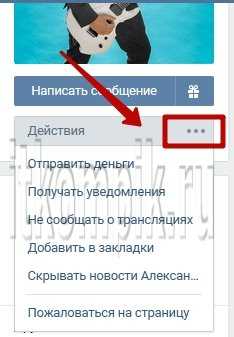
1.6 Особые настройки
Настройки социальной сети вк имеют несколько интересных пунктов, о которых следует упомянуть. В разделе «Общее» есть строка «Специальные возможности», позволяющая озвучивать элементы управления на сайте. Также внизу есть ссылка на удаление аккаунта.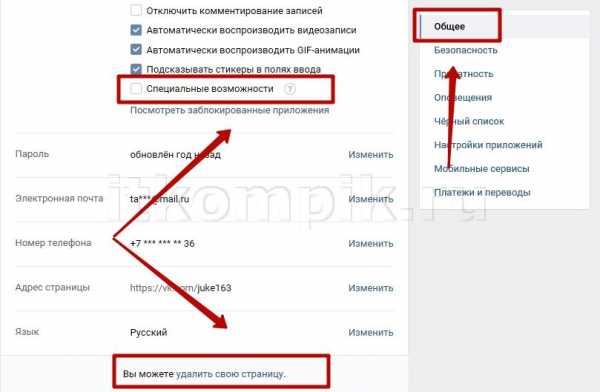 В разделе «Приватность» в строке «Кому видна моя страница» указывается видимость профиля. Доступны следующие варианты:
В разделе «Приватность» в строке «Кому видна моя страница» указывается видимость профиля. Доступны следующие варианты:- только пользователям ВК – просмотреть информацию невозможно без регистрации в соцсети;
- всем кроме поисковиков – поисковые системы не будут индексировать профиль;
- всем – аккаунт смогут увидеть все, но с учетом настроек приватности.
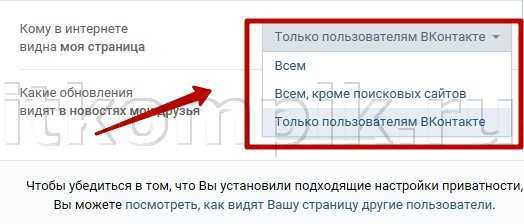 Раздел «Мобильные сервисы» предоставляет возможность написания публикации на сайте без подключения интернета. Выполняется посредством написания СМС с текстом на специальный номер.
Раздел «Мобильные сервисы» предоставляет возможность написания публикации на сайте без подключения интернета. Выполняется посредством написания СМС с текстом на специальный номер. 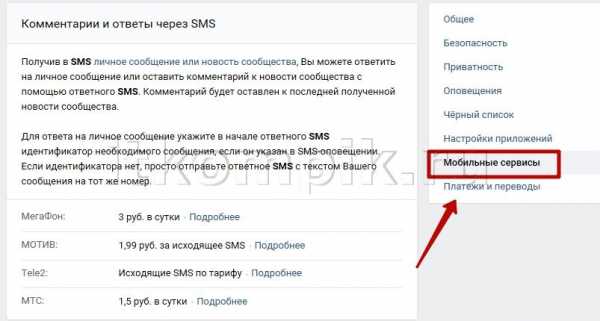
1.7 Просмотр своей страницы как другой пользователь
Информация, отображаемая в профиле для вас и гостя – может существенно отличаться. Настройки позволяют тонко определять доступ для разных категорий и даже отдельных людей. Просмотреть ВК моя страница от имени другого участника можно, посетив раздел настроек «Приватность». Кликните на ссылку и выберите друга, от имени которого хотите посмотреть профиль.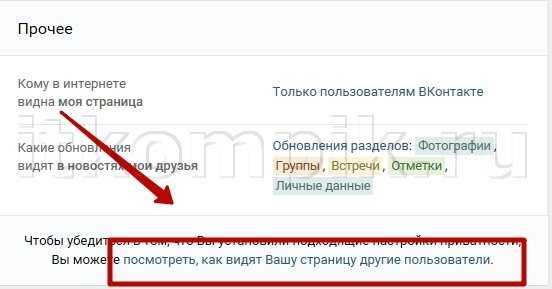
Меню слева
Меню в левой части страницы является основным, с него можно перейти на все разделы сайта. Оно настраивается, некоторые пункты можно удалить (группы, музыка, фото), другие нет (моя страница, новости, сообщения, друзья). Если навести курсор на один из разделов, появится значок шестеренки. После нажатия на него открывается окно с выбором желаемых разделов для отображения.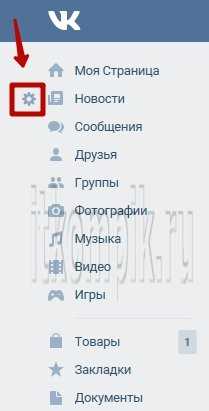 После некоторого времени, проведенного Вконтакте, вы сможете понять, какие разделы вам нужны, а какие можно скрыть. Если не знаете, для чего предназначен каждый из них – читайте информацию с описанием, расположенную ниже.
После некоторого времени, проведенного Вконтакте, вы сможете понять, какие разделы вам нужны, а какие можно скрыть. Если не знаете, для чего предназначен каждый из них – читайте информацию с описанием, расположенную ниже.3.1 Новости
Раздел, в котором собрано все самое интересное: публикации друзей и сообществ, новые фотографии, видеозаписи и прочее. Большую часть экрана занимает сама лента новостей, сверху расположился блок Истории и поле для публикации собственной записи, справа – фильтр. Колонка фильтра разделена посредством меню и его подразделов: Новости – вмещает в себе все обновления от друзей, страниц и групп. Отключить источники можно посредством нажатия на значок фильтра. В открывшемся окне выберите те источники, новости от которых не хотите видеть. Уберите галочку со строки «Показывать копии», чтобы видеть только оригинальные записи, исключая репосты.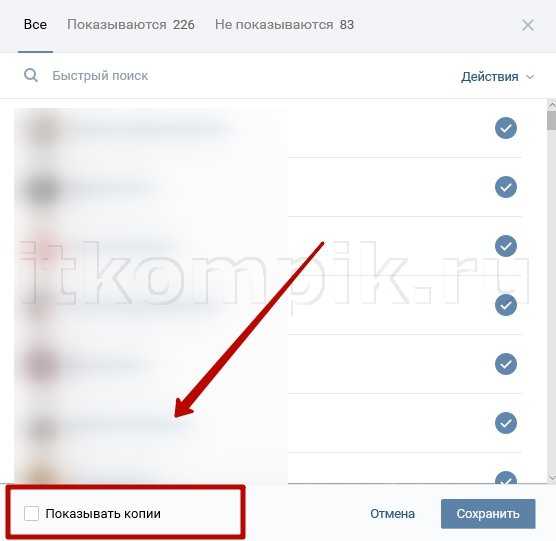
- 1. Фотографии – в ленте отобразятся только новые фотографии, опубликованные друзьями.
- 2. Видеозаписи – все видео, в том числе из сообществ.
- 3. Друзья – будут показаны публикации друзей.
- 4. Сообщества – аналогично, только касательно групп и сообществ.
- 5. Понравилось – отображает публикации, которые вы лайкали.
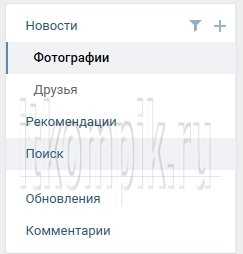 Если хотите задать собственный перечень источников, например, несколько друзей, 4 паблика и 2 группы – жмите на ссылку «Добавить вкладку». Выберите источники, придумайте название списка и сохраните изменения.
Если хотите задать собственный перечень источников, например, несколько друзей, 4 паблика и 2 группы – жмите на ссылку «Добавить вкладку». Выберите источники, придумайте название списка и сохраните изменения. 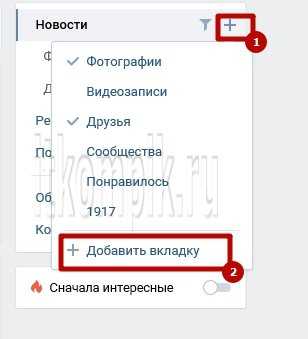
- Рекомендации – специальный подбор новостей на основе ваших интересов, публикаций друзей и просто популярных сообществ.
- Поиск – сродни поиску по Google или Яндекс только все внутри ВК. Вбиваете слова запроса и получаете новости, в которых они содержатся.
- Статьи – длинные публикации, оформленные по стандарту Wiki.
- Обновления – полностью все действия, произведенные друзьями и группами. В основной ленте не видны комментарии, новые пользователи, добавленные в друзья, заметки и прочее, но если вы хотите их увидеть – воспользуйтесь этим разделом.
- Комментарии – отображаются публикации с вашими комментариями.
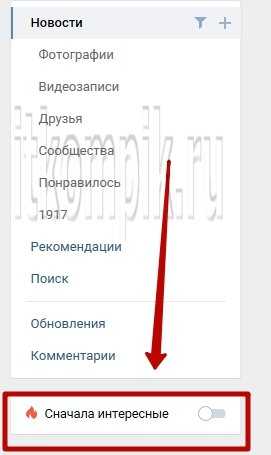 Теперь вам известны основные элементы раздела новости.
Теперь вам известны основные элементы раздела новости.3.2 Сообщения
Раздел «Сообщения» имеет два дизайна на выбор. В первом, классическом, есть список бесед, диалогов, вкладки и несколько настроек. Нажмите на диалог, чтобы открыть его. Здесь можно ответить на сообщение или прочитать предыдущую переписку. Справа располагается несколько вкладок:- все сообщения;
- непрочитанные – будут отображены диалоги, в которых есть непрочитанное сообщение;
- важные сообщения – помеченные звездочкой.
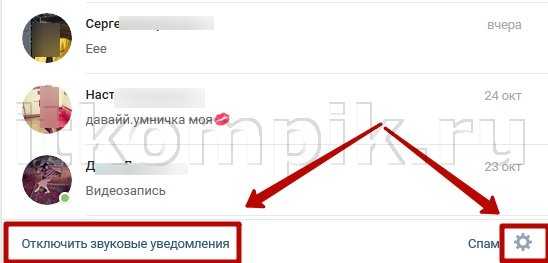
3.3 Друзья
В этом разделе производится управление друзьями и подписчиками, просмотр людей, находящихся на сайте, отображаются дни рождения в календаре.3.3.1 Список друзей
Главный список со всеми участниками, находящимися у вас в друзьях. Отсюда можно отправить человеку сообщение, перейти в его профиль, убрать из списка. Сортировка списка происходит по трем параметрам: город проживания, возраст, пол. Если не указан город проживания то при соответствующей сортировке, его профиль не будет отображен. Идентичная ситуация с возрастом и полом. Правила соцсети не требуют указания подобной информации, поэтому некоторые пользователи предпочитают оставить эти поля пустыми.3.3.2 Названия вкладок
Сверху и справа в разделе присутствуют вкладки, рассмотрим их подробнее:- все друзья – полный список пользователей, с которыми вы дружите;
- друзья онлайн – те, кто находятся Вконтакте в данный момент;
- заявки в друзья – список посетителей, которые хотят с вами дружить;
- «Входящие» — отображается список подписанных на вас пользователей;
- «Исходящие» — перечень людей, на которых вы подписаны.
- Телефонная книга – список телефонных номеров и имен в скайпе;
- Новые друзья – сортирует отображение, добавляя новых в самый верх;
- Поиск друзей – прекрасно подойдет желающим увеличить круг общения. Вначале списка располагаются пользователи, с которыми вы общались недавно, но не добавили в друзья.
3.3.3 Фильтр
Отсортировать список по возрасту, полу и городу проживания можно нажатием на кнопку «Параметры».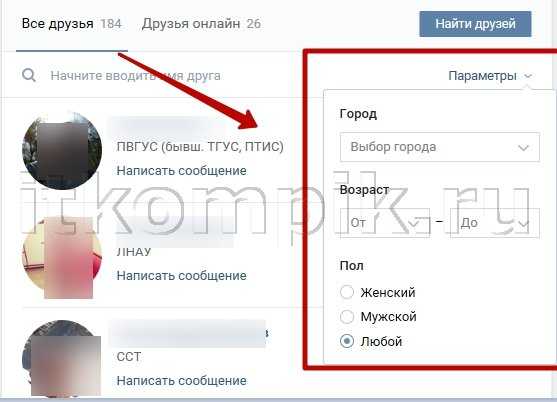 Календарь – отображает дни рождения товарищей, если таковые выставлены в профиле.
Календарь – отображает дни рождения товарищей, если таковые выставлены в профиле. 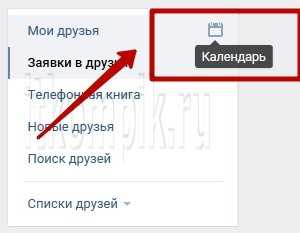 Списки – позволяют разделить друзей на собственные категории. Нажмите «Создать список», укажите название, отметьте людей, который будут в него входить. Добавлять пользователей можно сразу в несколько листов.
Списки – позволяют разделить друзей на собственные категории. Нажмите «Создать список», укажите название, отметьте людей, который будут в него входить. Добавлять пользователей можно сразу в несколько листов. 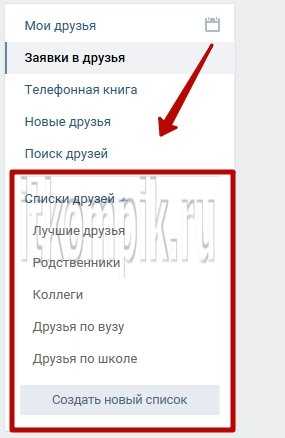
3.3.4 Кнопка «Найти друзей»
При нажатии этой кнопки, сайт выдает список пользователей, которые есть в друзьях у ваших друзей и могут быть вам знакомы. В верхней части списка находятся люди с наибольшим количеством общих друзей. Расширенный поиск позволяет отобрать профили по месту жительства, школе, университету, возрасту, семейному положению и т.д.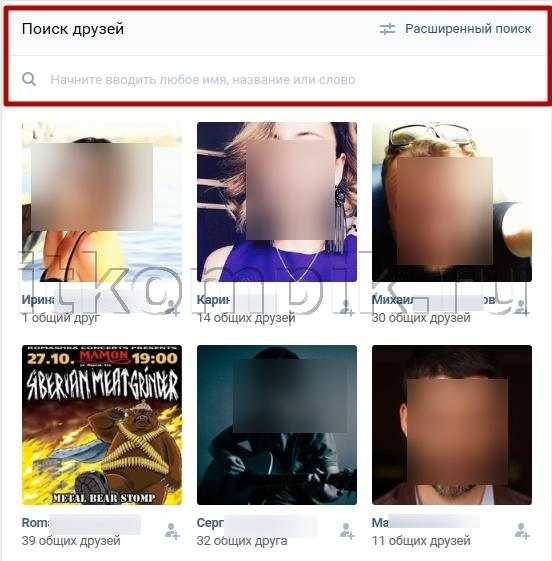
3.4 Группы
Здесь отображены все группы и общества, на которые выполнена подписка. При наведении курсора на три точки выплывет меню с возможностью отписаться, получать уведомления и закрепить в закладках. Верхняя строка осуществляет поиск по уже имеющимся группам и другим, на которые вы еще не подписаны. Параметры поиска позволяют отсортировать результаты по релевантности запроса, количеству участников и популярности. Также выбирается тип сообщества, региональная принадлежность. Поставьте галочку напротив безопасного поиска, чтобы видеть результаты без ограничений по возрасту.
Верхняя строка осуществляет поиск по уже имеющимся группам и другим, на которые вы еще не подписаны. Параметры поиска позволяют отсортировать результаты по релевантности запроса, количеству участников и популярности. Также выбирается тип сообщества, региональная принадлежность. Поставьте галочку напротив безопасного поиска, чтобы видеть результаты без ограничений по возрасту. 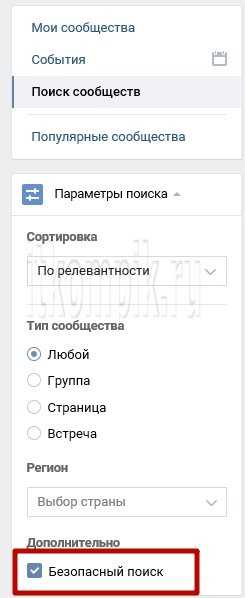 Быстрый поиск выполняется на вкладке «Популярные сообщества». Здесь они разбиты по категориям, что позволяет быстро отыскать интересные паблики, которые читает большинство пользователей.
Быстрый поиск выполняется на вкладке «Популярные сообщества». Здесь они разбиты по категориям, что позволяет быстро отыскать интересные паблики, которые читает большинство пользователей. 
3.5 Фотографии
Делитесь фотографиями, сохраняйте интересные картинки, создавайте скрытые альбомы для определенных друзей. В разделе есть 2 основные кнопки: «Создать альбом» и «Добавить фото». Фотографии, которые предназначаются для узкого круга посетителей, размещайте в закрытых альбомах. Создайте сначала альбом, определите параметры видимости, а затем добавляйте изображения. Делайте это внутри альбома, если не хотите, чтобы фото увидели все пользователи.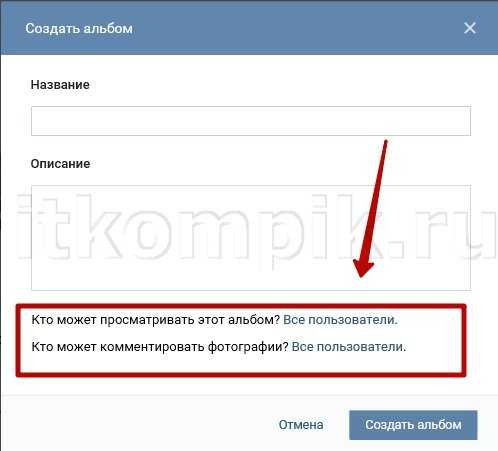 Нажмите «Редактировать», чтобы переместить фотографии в другой альбом. Здесь также добавляется описание к снимкам. Понравившиеся изображения не обязательно скачивать на компьютер, просто нажмите «Сохранить к себе». Все снимки будут добавляться в специальный альбом, доступ к которому определяется настройками приватности.
Нажмите «Редактировать», чтобы переместить фотографии в другой альбом. Здесь также добавляется описание к снимкам. Понравившиеся изображения не обязательно скачивать на компьютер, просто нажмите «Сохранить к себе». Все снимки будут добавляться в специальный альбом, доступ к которому определяется настройками приватности. 
Максимальное количество изображений в альбоме – 10 000. После достижения порога, добавление становится невозможным.
3.6 Музыка
Раздел с музыкальными файлами, которые добавили вы сами или другие члены соцсети. Музыкальный плеер преобразился, есть кнопки следующего и предыдущего файла, перемешивание по списку, зацикливание, отображение похожих треков, трансляция песни и публикация. С недавних пор на прослушивание музыки наложили ограничение. Теперь можно слушать музыку Вконтакте не более 1 часа в день. Если вам требуется больше времени, оформляйте подписку. Ниже находятся вкладки:- плейлисты – списки с определенными музыкальными композициями;
- рекомендации – хиты, популярные и рекомендуемые треки;
- обновления друзей – перечень новых пополнений в композициях друзей.
3.7 Видео
Раздел схож с предыдущим, есть возможность трансляции видео с помощью камеры телефона или вебки. Вкладки позволяют создать альбом, загрузить видео или включить трансляцию. Записи разделены на категории: выбор редакции, игры, прямые трансляции и другие.3.8 Игры
Вверху экрана расположен блок с играми и активность друзей. Внизу — вкладки с категориями всех имеющихся игр: популярные, бестселлеры, головоломки, симуляторы, ролевые и прочие. Также есть блоки, в которых отображены рекомендуемые, новые, популярные, коллекционные и другие.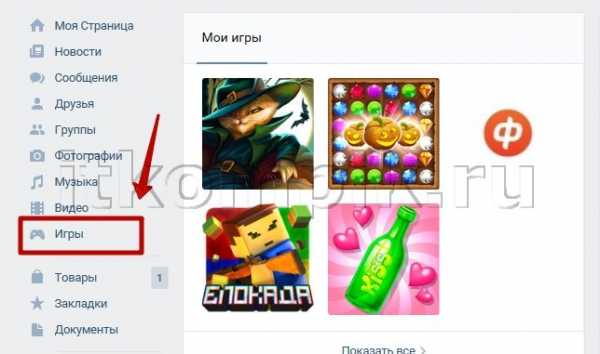
3.9 Товары
Высокая популярность Вконтакте побудила создателей открыть раздел «Товары». Пишите торговое объявление прямо на своей стене, и оно попадет в нужный раздел. Категория очень похожа на интернет магазин, но без корзины. Вещи продаются самые разнообразные, от мелкой канцелярии до земельных участков. Параметры поиска позволят отсортировать список по новизне, убыванию или возрастанию цены. Доступен выбор категории товара, диапазона цен, страны и города продавца.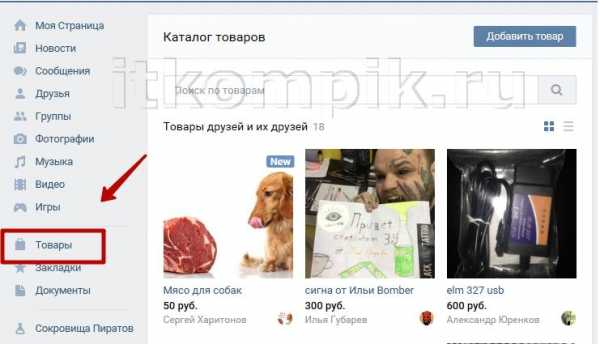
3.10 Закладки
Сюда попадает все, что вы лайкаете, а также люди, которых вы добавляете в закладки. Фильтр расположен справа. Есть фотографии, видео, записи, люди, товары и ссылки.3.11 Документы
Контакт можно использовать в качестве файлообменника. Максимальный вес загружаемого файла — 200 мегабайт. Документы могут быть как для общего просмотра, так и личные. Последние необходимо хранить в запароленом архиве, при загрузке выставить галочку напротив «Личный документ».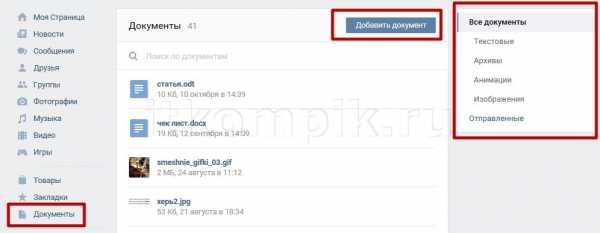 Изменить права доступа к уже загруженному документу можно нажав значок карандаша. Справа доступна сортировка по категориям: текстовые, анимации, музыка, отправленные.
Изменить права доступа к уже загруженному документу можно нажав значок карандаша. Справа доступна сортировка по категориям: текстовые, анимации, музыка, отправленные. 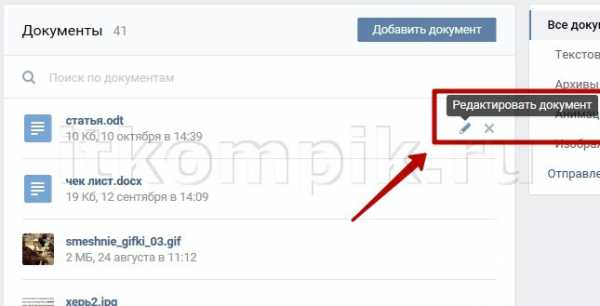
3.12 Реклама
В социальной сети присутствует собственная рекламная сеть, позволяющая создавать и демонстрировать рекламные объявления посетителям. Размещаются баннеры в профилях, группах и сообществах. Аудитория сайта – 100 млн. человек, поэтому рекламодатели всегда заинтересованы в продвижении товаров.3.13 Управление
Раздел предназначенный для разработчиков. Позволяет интегрировать данные ресурса в виджеты, приложения, платежные сервисы, API-протоколы.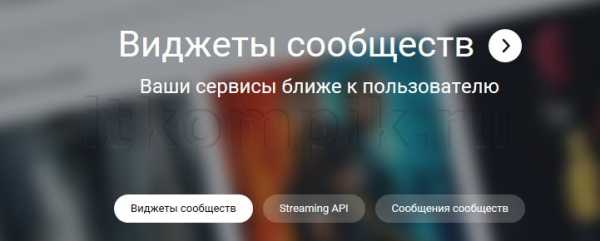
Верхнее и нижнее меню
Меню вверху закреплено и отображается даже при прокрутке страницы. На нем есть:- Ссылка на ленту новостей. Выглядит как логотип ВК.
- Строка поиска – позволяет произвести поиск по своим друзьям и всем участникам сети.
- Окно с уведомлениями – отображает последние действия относительно вас и друзей. Клик по ссылке «Настройки» откроет окно с возможностью указать, какие уведомления вы хотите получать. Они разбиты на категории: оповещения на сайте, обратная связь, события, другое, оповещения по электронной почте.
- Плеер – позволяет запустить треки из раздела «Музыка» или выполнить поиск по общей базе файлов. Доступен поиск по песням и авторам, сортировка по популярности и длительности.
- Короткое меню – включает ссылки на личный профиль, редактирование, настройки, помощь и выход из аккаунта.
- Раздел помощи отвечает на возникающие вопросы пользователей: что делать при взломе профиля, заморозке аккаунта, не работает воспроизведение файлов и другое. Все вопросы разбиты на разделы: доступ к странице, друзья и подписчики, сообщения, настройки приватности и прочее.
- О компании – страница раскрывающая информацию о компании, местонахождение офиса, контакты по различным вопросам, официальные сообщества.
- Вакансии – сеть постоянно развивается, что требует расширения штата работников. Откройте страницу, чтобы узнать список актуальных вакансий
- Правила – юридическая информация регулирующая деятельность сайта и компании. Полезно к прочтению, но большинству пользователей нет необходимости изучать данный раздел.
- Помощь – повторяет ссылку с верхнего меню.
- Реклама – открывает личный кабинет для размещения таргетированной рекламы Вконтакте. Использовать функцию могут даже физические лица.
- Разработчикам – раздел для программистов.
- Блог – открывает страницу блога компании с последними новостями социальной сети.
- Русский – отображает используемый язык на сайте. При нажатии откроется окно с выбором языка. Всего их поддерживается 85, в том числе два шуточных: советский и дореволюционный.
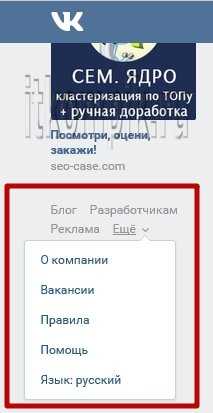 Изложенная выше информация дает общее представление о функциях и разделах социальной сети. Интерфейс сайта устроен очень просто и доступно. Несколько часов проведенных на ресурсе позволяют практически полностью ознакомиться с основными возможностями. Огромное количество зарегистрированных пользователей делает Вконтакте неотъемлемой частью жизни современного человека, а умение пользоваться предложенными инструментами позволяет общаться и делиться новостями с другими участниками.
Изложенная выше информация дает общее представление о функциях и разделах социальной сети. Интерфейс сайта устроен очень просто и доступно. Несколько часов проведенных на ресурсе позволяют практически полностью ознакомиться с основными возможностями. Огромное количество зарегистрированных пользователей делает Вконтакте неотъемлемой частью жизни современного человека, а умение пользоваться предложенными инструментами позволяет общаться и делиться новостями с другими участниками.itkompik.ru
Как просматривать и читать удаленные сообщения и диалоги ВКонтакте
У вас есть возможность удалять отдельные сообщения (см. как удалить все сообщения в вк), или целые диалоги в ВК (см. как удалить все сообщения в вк сразу). Но что делать, если вдруг понадобиться получить доступ к удаленной переписке?
Сейчас мы разберем, как можно просмотреть удаленные сообщения в контакте.
Оглавление:
- Восстанавливаем отдельное сообщение
- Обращение в службу поддержки
- Используем расширение VKopt
- Заключение
Восстанавливаем отдельное сообщение
Если в переписке вы удалили одно или несколько сообщений, вы можете восстановить его прямо в окне чата. Для этого нажмите на ссылку «Восстановить».
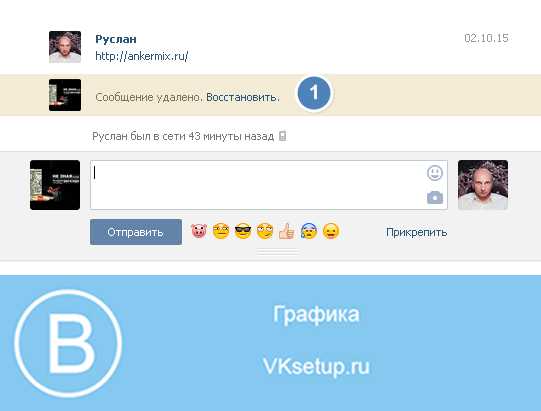
Обратите внимание на то, что если вы удаляете таким образом, отдельные сообщения, то в диалоге у пользователя, с кем вы ведете беседу, они сохранятся.
После восстановления, сообщения будут доступны в стандартном режиме.
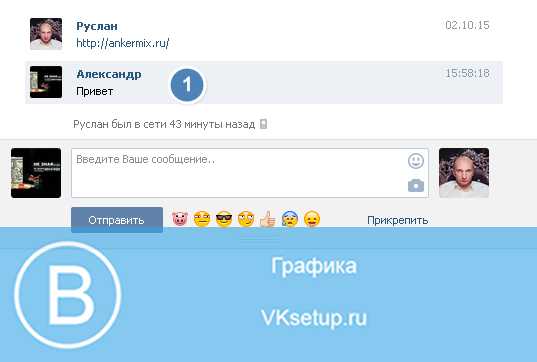
Обращение в службу поддержки
Если вы полностью удалили диалог с пользователем, есть возможность восстановить его, через запрос в службу поддержки (см. техподдержка вк).
Перейдите на страницу:
https://vk.com/support?act=new
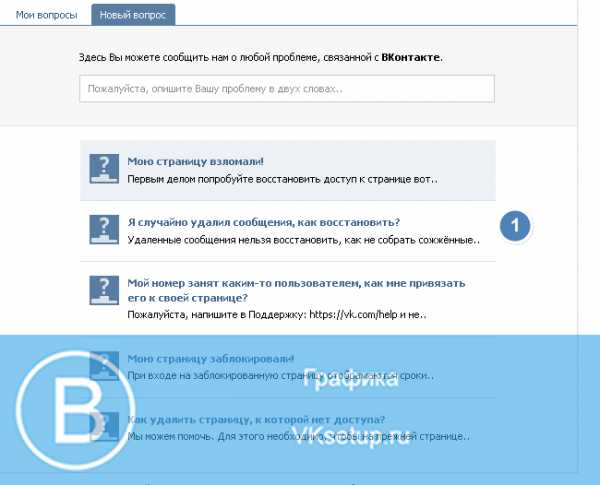
Обратите внимание — в краткой справке говориться о том, что копия вашей беседы сохраняется у пользователя, с кем вы переписываетесь. Поэтому можно попросить его, переслать вам всю историю переписки.
Но давайте вернемся к общению со службой поддержки.
В блоке «Опишите свою проблему», наберите любой текст.
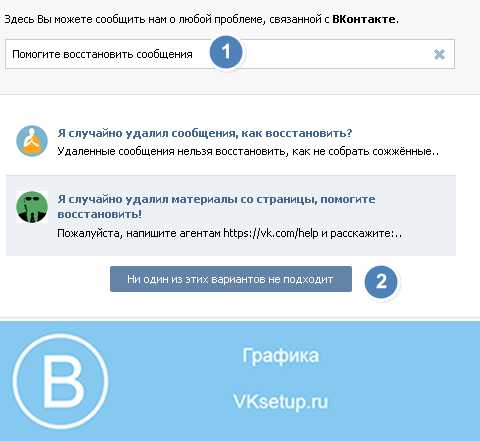
Ниже будут приведены инструкции, которые должны помочь вам в решении проблемы. Если вы не нашли там ответ, то нажимайте кнопку «Ни один из этих вариантов не подходит».
Вы будете перемещены в новое окно. Здесь нажимайте кнопку «Задать вопрос».

Опубликуйте свою просьбу в специальной форме. Попросите, чтобы вам восстановили переписку с пользователем. Укажите адрес или id его страницы (см. как узнать id страницы в вк).
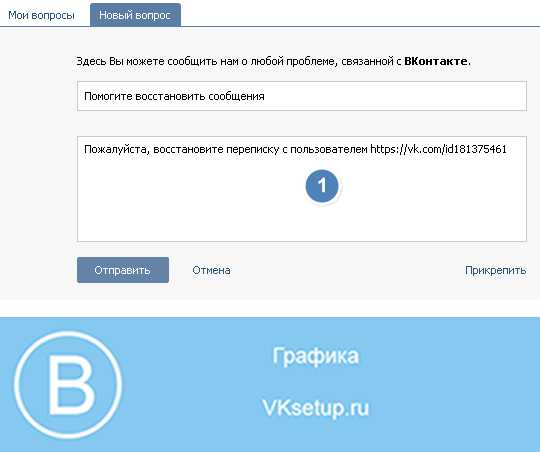
Осталось только дождаться результата. Ответ будет отображен на вкладке «Мои вопросы».
Проверяем в работе расширение VKopt
Перед подготовкой этого материала, я проанализировал информацию, касательно восстановления удаленных сообщений. Многие советовали использовать расширение VKopt. Якобы с его помощью можно собрать всю статистику ваших сообщений (см. статистика сообщений вк), и просмотреть любой диалог, в том числе и удаленный. Я протестировал в работе это расширение. Вот что у меня получилось.
Вот ссылка на страницу скачивания.
http://vkopt.net/download/
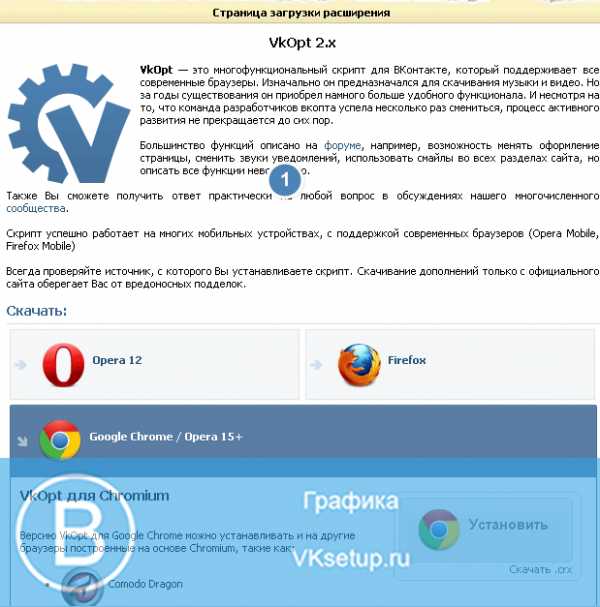
Выберите версию для вашего браузера, и проведите установку в стандартном режиме. После этого идите на свою страницу ВК.
Далее идем в раздел «Мои сообщения». Здесь у нас появился новый пункт меню — называется «Действия». Открываем его, и нажимаем «Статистика».
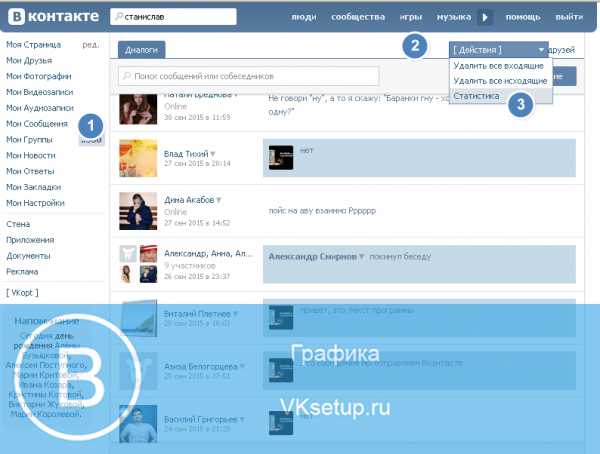
Установите параметры, как показано на картинке ниже. Затем нажмите кнопку «Поехали».
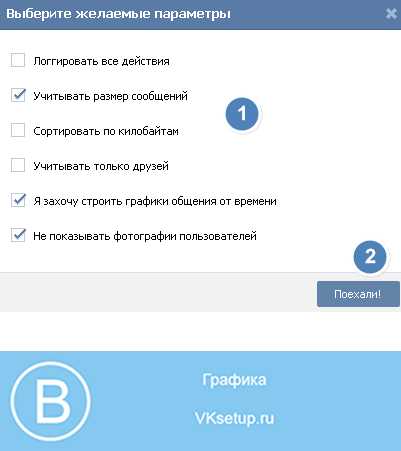
Подождите некоторое время, пока все данные будут обработаны.
В итоге вы получите вот такой результат.
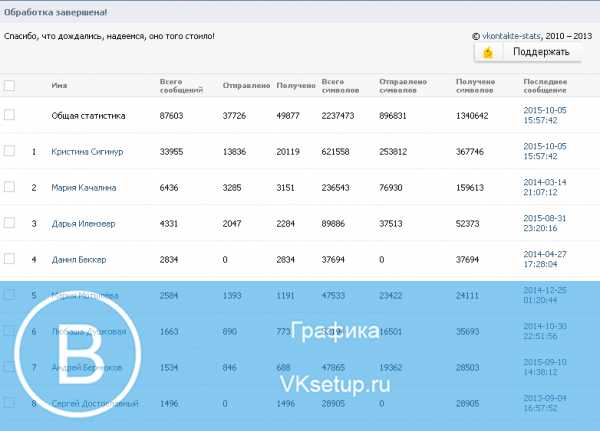
Здесь будут собраны все ваши диалоги. Обратите внимание на столбец «Последнее сообщение». Там указаны дата и время — и выполнены они в виде ссылки. Разработчики заявляют, что если перейти по ней, вы попадете на страницу диалога. Даже в том случае, если он был удален.
Но эта функция не работает! Я специально попробовал удалить переписку с пользователем, затем перешел к ней со страницы «Статистика». В итоге я попал к общему списку диалогов.
Все 3 способа я разобрал в небольшом видео уроке.
Заключение
Читайте также:
Как вы наверняка поняли — самый быстрый способ посмотреть удаленную переписку — попросить вашего собеседника скинуть историю сообщений. Все другие варианты требуют времени.
Не стоит отчаиваться, если служба поддержки откажет вам. Попробуйте аргументированно объяснить им суть. Ведь сообщения остаются у вашего собеседника. А это означает, что из базы данных они не удаляются. Логично предположить, что при желании они могут восстановить их.
Вопросы?
Мой мир
Вконтакте
Одноклассники
Google+
Загрузка…vksetup.ru
Как незаметно прочитать сообщения ВКонтакте

Все знают, что непрочитанные сообщения ВКонтакте окрашены в светло-синий цвет. Если Вы прочитали его, оно изменяет цвет на белый. По цвету окраски пользователи в Контакте и определяют, прочтены ли их сообщения собеседниками. Это удобная и практичная система. Но как и у многих систем в ней есть свои секреты. Вам также может быть интересен материал Как узнать IP адрес любого человека ВКонтакте.
Под статьей для Вас подготовлена подробная видео инструкция.
Переходим по ссылке:
vk.com/im?q=day:31122014
(эти числа означают дату — в данном примере 31.12.2014)
По этой ссылке Вы увидите все сообщения, которые были написаны до 31.12.2014. В браузере перед Вами откроется новое окно, в котором у Вас будет возможность прочитать сообщения, отправленные Вами и адресованные Вам до 31 декабря 2014 года. Так Вы сможете прочитать все сообщения и они не будут помечены как прочитанные ни для Вас, ни для Вашего собеседника.
Второй рабочий способ
Если Вы хотите незаметно прочитать новые сообщения в Контакте, можно воспользоваться другим способом. Для этого необходимо зайти в «Мои сообщения», после этого в графе поиска сообщений или собеседников нужно ввести любое слово и перейти по ссылке «Искать». После этого наводим курсор мыши на кнопку, которая находится рядом с кнопкой «Поиск» – «Сообщения до определенной даты». Перед Вами откроется календарь. Там следует нажать сегодняшнее или следующее число.
Выделите слово, которое Вы ввели в графе поиска, с помощью мыши, нажмите правую кнопку мыши и выберете пункт «Удалить» или на клавиатуре клавишу <Delete>. Таким образом, Вы удалите то слово, которое Вы ввели. В конце необходимо нажать кнопку «Поиск», и Вы увидите все последние сообщения. Теперь Вы можете незаметно читать свои сообщения в любое для Вас удобное время.
Возможно Вам понравится статья на тему Как отвязать номер телефона от страницы ВКонтакте.
elementarnov.ru
